UIベースのスマート処理の作成
Oracle Sales、サービス・センターおよびヘルプ・デスクのRedwoodユーザー・エクスペリエンスを使用している場合は、ユーザーを新しいUIのロケーションに移動するカスタム・スマート処理を作成できます。
UIベースのスマート処理を作成するには:
-
アプリケーション・コンポーザに対して使用可能なサンドボックスに入ります。
-
アプリケーション・コンポーザで、「共通設定」にある「スマート処理」をクリックします。
-
「スマートなアクション」ページで、「作成」をクリックします。
アプリケーション・コンポーザでは、スマート・アクションの作成ガイド・プロセスが新しいブラウザ・タブに表示されます。
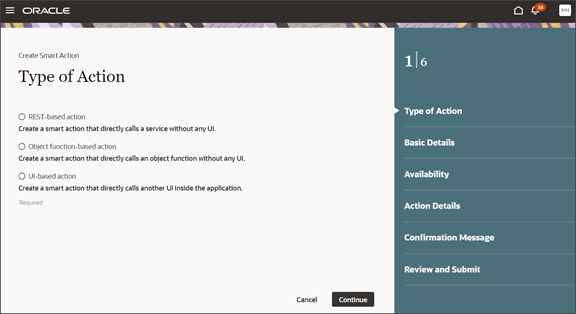
-
「UIベースのアクション」を選択し、「続行」をクリックします。
-
まず、アクションの基本詳細を設定します。
-
「名前」フィールドに、アクションの表示名を入力します。
-
「オブジェクト」フィールドで、アクションを作成するオブジェクトを選択します。
-
「処理ID」フィールドで、自動生成された値を受け入れるか、一意の値を入力します。
この値は、すべてのスマート処理で一意である必要があります。
-
「続行」をクリックします。
-
-
処理の可用性を指定します。
-
「アプリケーション」フィールドで、アクションを表示するアプリケーション(「販売」や「サービス」など)を選択します。
-
「UI可用性」フィールドで、アクション・バーに加えてアクションを表示するUIを選択します。 たとえば、「リスト・ページ」を選択します。
ノート: オーケストレーション自動化ステップでスマート・アクションを使用できるようにするには、アプリケーションフィールドで販売を選択し、UI可用性フィールドで営業オーケストレーションを選択します。 -
「ロール・フィルタ」フィールドで、オプションで、アクションを表示できるカスタム・ロールを選択します。
ロールを選択しない場合、その処理はすべてのロールで使用可能になります。
-
「条件」リージョンでは、オプションで、特定のフィールドの値が特定の値に設定されている場合にのみ、アクションを表示する条件を設定します。 たとえば、リードのステータスが「ホット」の場合のみ、スマート・アクションを表示します。
-
グループの1つ以上の条件を定義します。
-
1つ以上の条件グループを定義できます。
-
「属性」フィールドで、属性名の入力を開始し、使用可能なリストから選択します。 このフィールドの属性のリストには、すべてのREST対応属性が含まれます。
適応型検索設定で属性を使用可能にし、このスマート処理条件がリスト・ページおよびワークスペースで機能するようにしてください。
条件を指定しない場合、ロールやアプリケーションなど、指定した他のパラメータに基づいてアクションが常に使用可能になります。
-
-
「続行」をクリックします。
-
-
「処理タイプ」ページで、作成するアクションのタイプのアクション・メタデータを指定します。
このステップは、カスタム・オブジェクトに対して作成されたスマート処理に必要です。 ORA-REDWOOD-SALES-UI機能が有効になっている場合は、一部の標準オブジェクトにもこのステップが必要です。
-
「タイプ」フィールドで、アクションのタイプ(「追加」、「作成」など)を指定します。
ノート: 作成した表示アクションは、営業オーケストレーション・フローでのみ使用され、アクション・バー、リスト・ページまたはCX Sales Mobileには表示されません。 -
「ターゲット・オブジェクト」フィールドで、アクションを作成するオブジェクトを選択します。
たとえば、アカウント・オブジェクトに対して「連絡先の追加」スマート・アクションを作成する場合、タイプは「追加」、ターゲット・オブジェクトは「担当者」です。
-
「フィールド・マッピング」リージョンを使用して、親オブジェクト・レコードの1つ以上の値を子または関連オブジェクト・レコードにマップします。
たとえば、ユーザーがスマート・アクションを使用して関連オブジェクト・レコードを作成する場合、関連オブジェクト・レコードの作成ページに親レコードの追加の値を事前移入できます。
-
「続行」をクリックします。
-
-
「処理詳細」ページの「ナビゲーション・ターゲット」フィールドで、「ローカル」を選択し、「続行」をクリックします。
-
確認して発行ページで、アクションの構成を確認し、準備ができたら「送信」をクリックします。
子オブジェクトに対するUIベースのスマート処理の例
カスタム子オブジェクトのUIベース・スマート処理を作成する例を次に示します。
この例では、支払カスタム・オブジェクトと支払明細子オブジェクトの間の親/子関係に対して「支払明細の作成」スマート処理を作成します。
-
サンドボックスを作成します
-
アプリケーション・コンポーザの「共通設定」メニューで、「スマートなアクション」をクリックします。
-
ページの上部で、「作成」をクリックします。
-
アクションの種類ページで、「UIベースのアクション」をクリックし、「続行」をクリックします。
-
「基本詳細」ページの名前フィールドに、スマート・アクション名を入力します。
たとえば、
Create Payment Linesと入力します。 -
オブジェクト・フィールドで、子オブジェクトの親オブジェクトを選択します。 この場合、「支払」を選択し、「続行」をクリックします。
-
可用性ページのアプリケーション・フィールドで、「販売」を選択します。
-
「UI可用性」フィールドで、「リスト・ページ」を選択し、「続行」をクリックします。
-
「処理タイプ」ページのタイプ・フィールドで、「作成」を選択します。
-
ターゲットの「オブジェクト」フィールドで、子オブジェクトを選択します。
たとえば、PaymentLineCollection_cを選択します。
-
「続行」をクリックします。
-
「処理詳細」ページの「ナビゲーション・ターゲット」フィールドで、これが環境内の必須フィールドである場合は「ローカル」を選択し、「続行」をクリックします。
-
「レビューおよび発行」ページで、「発行」をクリックします。
関連オブジェクトのUIベース・スマート処理の例(1対多)
前の手順は、子オブジェクトのスマート・アクションを作成する方法を示しています。 この手順は、関連オブジェクト(1対多)のスマート・アクションを作成する方法を示しています。
Paymentカスタム・オブジェクトがShipmentというカスタム・オブジェクトとの1対多関係にある例を見てみましょう。 実行時には、ユーザーは支払から直接出荷を作成できる必要があります。
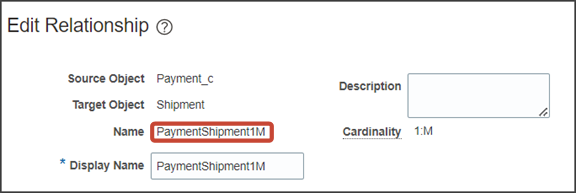
「出荷の作成」スマート・アクションを作成します:
-
サンドボックスを作成します
-
アプリケーション・コンポーザの「共通設定」メニューで、「スマートなアクション」をクリックします。
-
ページの上部で、「作成」をクリックします。
-
アクションの種類ページで、「UIベースのアクション」をクリックし、「続行」をクリックします。
-
「基本詳細」ページの名前フィールドに、スマート・アクション名を入力します。
たとえば、
Create Shipmentと入力します。 -
オブジェクト・フィールドで、1対多関係のソース・オブジェクトを選択します。
この場合、「支払」を選択し、「続行」をクリックします。
-
可用性ページのアプリケーション・フィールドで、「販売」を選択します。
-
「UI可用性」フィールドで、「リスト・ページ」を選択し、「続行」をクリックします。
-
「処理タイプ」ページのタイプ・フィールドで、「作成」を選択します。
-
ターゲットの「オブジェクト」フィールドのトップ・レベルの「オブジェクト」見出しで、1対多関係のターゲット・オブジェクトを選択します。
たとえば、「出荷」を選択します。
-
フィールド・マッピング・リージョンで、「追加」をクリックします。
-
処理列で、編集アイコンをクリックし、次のフィールド値を設定します:
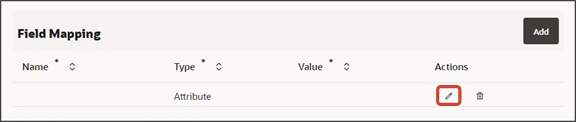
フィールド・マッピング
列
値
名前
ソース・オブジェクトのIDと関係名を保持する1対多関係のターゲット・オブジェクト上のフィールドを選択します。 これはターゲット・オブジェクト(出荷)の標準フィールドです。
フィールド名の形式は、常に
<Source object name>_Id_<Relationship name>です。 たとえば、「支払ID PaymentShipment1M (Payment_Id_PaymentShipment1M)」を選択します。ノート: このフィールドは、アプリケーション・コンポーザのターゲット・オブジェクトには表示されません。タイプ
属性
値
「レコードID (ID)」を選択します。 これはソース・オブジェクト(支払)の標準フィールドです。
つまり、ユーザーが出荷を作成すると、「作成」スマート・アクションによって、支払のIDが出荷レコードの「支払ID PaymentShipment1M (Payment_Id_PaymentShipment1M)」属性にデフォルト設定されます。
ユーザーがページにナビゲートして出荷を作成するときに、出荷の作成ページに支払レコードからの追加の値を事前移入できます。 出荷の作成スマート処理を構成する方法を次に示します。
フィールド・マッピング
何を渡すのか。
スマート処理設定
ソース・オブジェクト・レコードからターゲット・オブジェクト・レコードに値を渡します
たとえば、支払オブジェクトと出荷オブジェクトの両方にEメール・フィールドがあるとします。 出荷の作成スマート処理を構成して、支払のEメールを新しい出荷レコードに事前移入できます。
-
名前: 電子メール(Email_c)
-
タイプ: 属性
-
値: 電子メール(Email_c)
ハードコードされた値をターゲット・オブジェクト・レコードに渡します
出荷の作成スマート処理は、常にハードコードされた値を新しい出荷レコードに渡すように構成できます。 たとえば、出荷の作成スマート処理によって出荷レコードが作成されるたびに、出荷名は
Manual paymentとして事前移入されます。-
名前: 出荷名(RecordName)
-
タイプ: User-entered
-
値: 手動支払
前述の設定のスクリーンショットを次に示します:
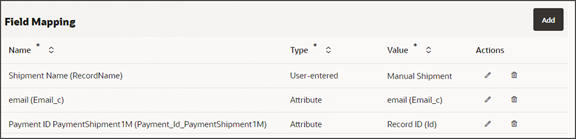
-
-
「完了」をクリックします。
-
「続行」をクリックします。
-
「処理詳細」ページの「ナビゲーション・ターゲット」フィールドで、「ローカル」を選択し、「続行」をクリックします。
-
「レビューおよび発行」ページで、「発行」をクリックします。